Comment utiliser la fonction de saisie vocale de Microsoft Word

Si vous passez beaucoup de temps à écrire, vous constaterez que l'outil de dictée de Word est un véritable atout.
La saisie vocale a complètement changé la façon dont les gens interagissent avec les ordinateurs Windows. Bien que sceptiques au début, ils ne peuvent désormais plus imaginer devoir tout saisir manuellement.
1. Augmenter l'efficacité et la commodité
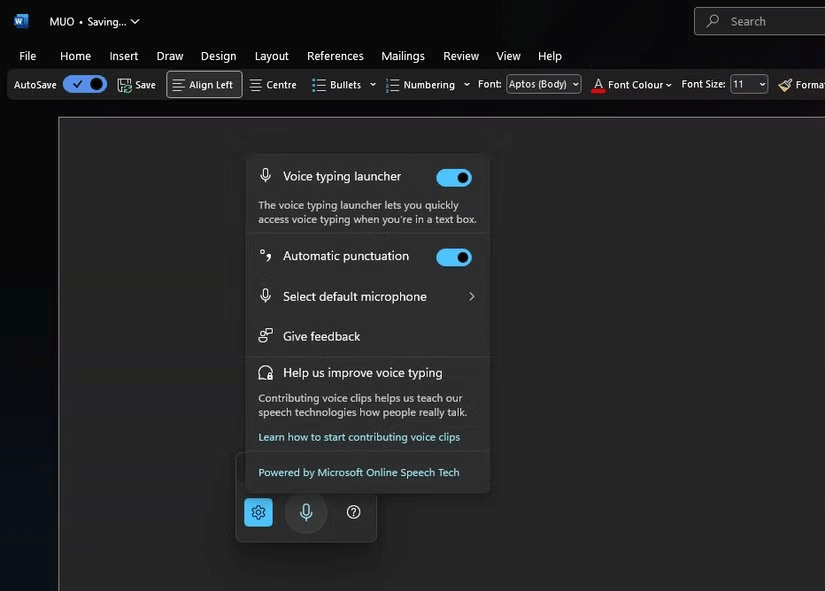
Il est facile de considérer la saisie vocale comme un autre excellent outil d’accessibilité intégré à Windows. Cependant, la saisie vocale peut considérablement augmenter l’efficacité et la commodité pour toute personne utilisant un PC.
La saisie vocale vous permet de travailler en mains libres, en intégrant de manière transparente l'utilisation de l'ordinateur dans de nombreux aspects différents de votre vie quotidienne. Que vous cuisiniez dans la cuisine, que vous vous détendiez sur le canapé ou que vous effectuiez plusieurs tâches à la fois au travail, la saisie vocale facilite l'exécution de vos tâches.
Pouvoir activer la saisie vocale et s'éloigner de son PC tout en lisant des notes a rendu le travail beaucoup plus productif, car vous pouvez profiter des moments improductifs.
L’un des aspects les plus utiles de la saisie vocale est qu’elle vous permet de dicter facilement vos pensées sans avoir à être à proximité d’un clavier. Cela est particulièrement utile pour les tâches qui impliquent beaucoup de texte, comme la rédaction de longs e-mails ou le travail sur des documents.
La saisie vocale a fait l’objet de nombreuses critiques au fil des ans. Cependant, sa précision s'est considérablement améliorée dans les versions récentes de Windows et il existe quelques conseils que vous pouvez suivre pour améliorer la précision de votre saisie vocale. Bien qu'il ne soit pas parfait, il est étonnamment efficace pour comprendre votre discours, même avec un peu de bruit de fond.
La fonction de ponctuation intégrée fonctionne également très bien, ajoutant automatiquement des virgules, des points et d'autres signes de ponctuation à votre texte. Bien sûr, il y a encore des erreurs occasionnelles, mais elles sont généralement faciles à corriger avec une commande vocale rapide ou quelques frappes au clavier.
Plus vous utilisez la saisie vocale, plus vous constaterez qu'elle apprend vos modèles de discours et votre vocabulaire, améliorant ainsi sa précision.
2. Réduisez le temps passé devant un écran et les douleurs au poignet

La saisie vocale contribue également à réduire considérablement le temps passé devant un écran et les douleurs au poignet. Ceci est particulièrement important car les gens passent souvent une grande partie de leur journée à travailler sur des ordinateurs.
Taper sur un clavier pendant de longues périodes peut entraîner des problèmes tels que le syndrome du canal carpien. Grâce à une moindre dépendance à la frappe traditionnelle, les douleurs et la fatigue du poignet ont été considérablement réduites.
De plus, lorsque vous utilisez la saisie vocale, vous pouvez dicter vos pensées tout en détournant le regard de l'écran, ce qui permet à vos yeux de se reposer un peu après avoir regardé un écran lumineux. Cela permet de réduire la fatigue oculaire qui est courante lors de l’utilisation d’un moniteur pendant de longues périodes.
Sans avoir à rester constamment au-dessus du clavier, vous pouvez vous asseoir et maintenir une posture plus confortable et naturelle. C’est l’une des principales raisons pour lesquelles de nombreuses personnes adoptent avec enthousiasme la saisie vocale.
3. Améliorer les capacités multitâches
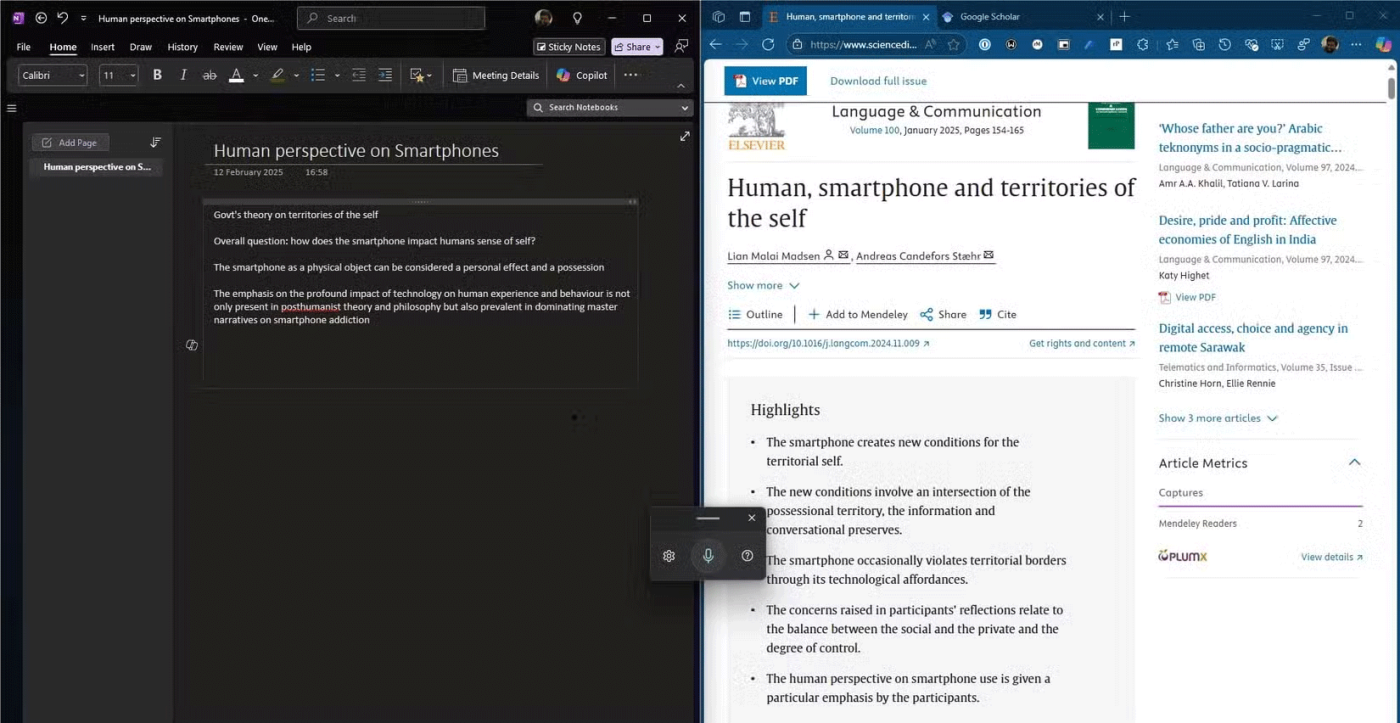
La saisie vocale vous aide également à accomplir davantage de tâches en moins de temps. Vous pouvez démarrer la saisie vocale sur Windows, puis passer à d’autres tâches tout en lisant des notes. De nombreuses personnes utilisent souvent la commande vocale lorsqu’elles se déplacent dans une pièce et réfléchissent. Cette approche mains libres donne au cerveau plus de possibilités de se concentrer sur différentes tâches à accomplir à tout moment.
La saisie vocale améliore également la capacité à collaborer avec les autres. Lors de réunions ou de séances de brainstorming, vous pouvez rapidement capturer et partager des idées avec votre équipe, en vous assurant qu'aucune information précieuse ne soit manquée. De plus, en dictant vos pensées et vos idées au fur et à mesure qu’elles vous viennent, vous pouvez facilement créer des listes de tâches et esquisser des idées de projets.
En plus de ces scénarios multitâches quotidiens, la saisie vocale aide également au multitâche au sein d'applications spécifiques. Par exemple, vous pouvez utiliser la saisie vocale lorsque vous effectuez des recherches en ligne, puis dicter des notes ou des extraits d’articles sans avoir à basculer entre le clavier et la souris. Cela vous permet de vous concentrer sur vos études et d’éviter les distractions.
L’adoption de la saisie vocale va certainement changer la façon dont les gens interagissent avec les ordinateurs, ce qui en fait un outil indispensable. Ce n’est pas une solution parfaite, mais les avantages l’emportent largement sur les inconvénients occasionnels. Je vous recommande vivement d’essayer la saisie vocale : vous pourriez être surpris de voir à quel point cela change votre façon d’utiliser Windows.
Qu'est-ce qu'un VPN ? Quels sont ses avantages et ses inconvénients ? Avec WebTech360, découvrons la définition d'un VPN et comment appliquer ce modèle et ce système au travail.
La sécurité Windows ne se limite pas à une simple protection contre les virus. Elle protège contre le phishing, bloque les rançongiciels et empêche l'exécution d'applications malveillantes. Cependant, ces fonctionnalités sont difficiles à repérer : elles sont dissimulées derrière des couches de menus.
Une fois que vous aurez appris et essayé par vous-même, vous constaterez que le cryptage est incroyablement facile à utiliser et incroyablement pratique pour la vie de tous les jours.
Dans l'article suivant, nous présenterons les opérations de base pour récupérer des données supprimées sous Windows 7 avec l'outil d'assistance Recuva Portable. Avec Recuva Portable, vous pouvez stocker vos données sur n'importe quelle clé USB et les utiliser à tout moment. Compact, simple et facile à utiliser, cet outil offre les fonctionnalités suivantes :
CCleaner recherche les fichiers en double en quelques minutes seulement, puis vous permet de décider lesquels peuvent être supprimés en toute sécurité.
Déplacer le dossier de téléchargement du lecteur C vers un autre lecteur sous Windows 11 vous aidera à réduire la capacité du lecteur C et aidera votre ordinateur à fonctionner plus facilement.
Il s’agit d’un moyen de renforcer et d’ajuster votre système afin que les mises à jour se produisent selon votre propre calendrier, et non celui de Microsoft.
L'Explorateur de fichiers Windows propose de nombreuses options pour modifier l'affichage des fichiers. Ce que vous ignorez peut-être, c'est qu'une option importante est désactivée par défaut, bien qu'elle soit cruciale pour la sécurité de votre système.
Avec les bons outils, vous pouvez analyser votre système et supprimer les logiciels espions, les logiciels publicitaires et autres programmes malveillants qui peuvent se cacher sur votre système.
Vous trouverez ci-dessous une liste de logiciels recommandés lors de l'installation d'un nouvel ordinateur, afin que vous puissiez choisir les applications les plus nécessaires et les meilleures sur votre ordinateur !
Conserver l'intégralité d'un système d'exploitation sur une clé USB peut s'avérer très utile, surtout si vous n'avez pas d'ordinateur portable. Mais ne pensez pas que cette fonctionnalité soit limitée aux distributions Linux ; il est temps d'essayer de cloner votre installation Windows.
La désactivation de certains de ces services peut vous faire économiser une quantité importante de batterie sans affecter votre utilisation quotidienne.
Ctrl + Z est une combinaison de touches extrêmement courante sous Windows. Elle permet d'annuler des actions dans tous les domaines de Windows.
Les URL raccourcies sont pratiques pour nettoyer les liens trop longs, mais elles masquent également la véritable destination. Pour éviter les logiciels malveillants ou le phishing, cliquer aveuglément sur ce lien n'est pas une bonne idée.
Après une longue attente, la première mise à jour majeure de Windows 11 est officiellement sortie.














